Zakázání programů autorun v systému Windows 10
Přidání důležitých a populárních programů do seznamu těch, které jsou spuštěny automaticky při spuštění operačního systému, na jedné straně - velmi užitečné, ale na druhé straně - má řadu negativních důsledků. A nejnepříjemnější je, že každý přidaný prvek v autostartu zpomaluje výkon operačního systému Windows 10, což nakonec vede k tomu, že systém začne strašně zpomalovat, zejména při spuštění. Vycházíme z toho, že je třeba odstranit některé aplikace z autorunu a nastavit počítač.
Čtěte také: Jak přidat software k spuštění v systému Windows 10
Obsah
Odinstalování softwaru ze spouštěcího seznamu
Uvažujme o některých variantách realizace popsané úlohy pomocí nástrojů třetích stran, specializovaného softwaru a také prostředků vytvořených společností Microsoft Corporation.
Metoda 1: CCleaner
Jednou z nejoblíbenějších a nejjednodušších možností vyloučení programu od spuštění je použití jednoduchého ruského jazyka a nejdůležitějšího volného nástroje CCleaner . Jedná se o spolehlivý a časově prověřený program, proto byste měli tuto metodu zvážit.
- Otevřete CCleaner.
- V hlavní nabídce programu přejděte do sekce "Nástroje" , kde vyberete část "Spuštění" .
- Klepněte na položku, kterou chcete odebrat ze spuštění, a potom klepněte na tlačítko "Odstranit" .
- Potvrďte své akce klepnutím na tlačítko "OK" .
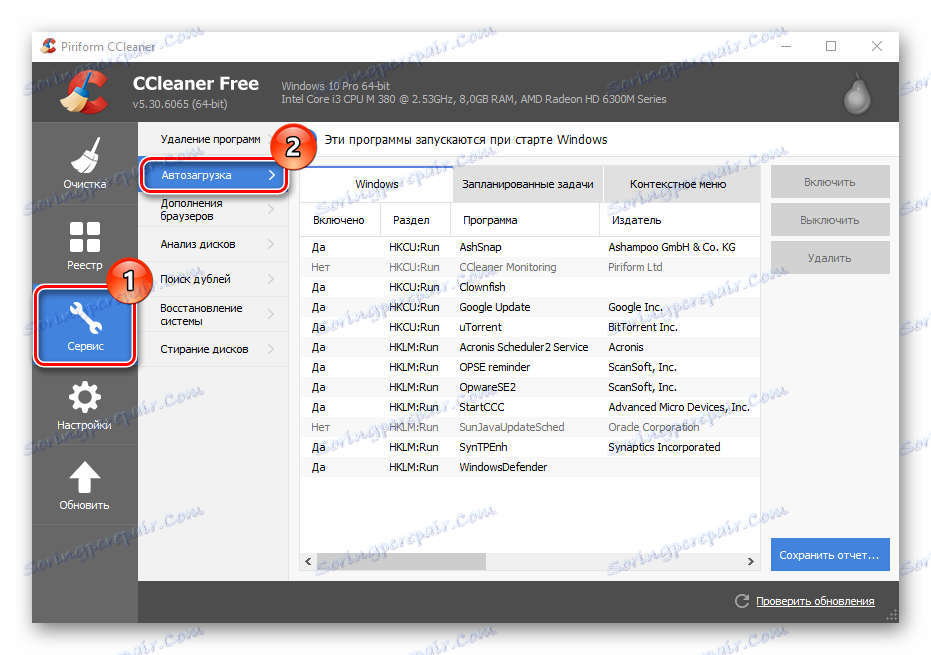
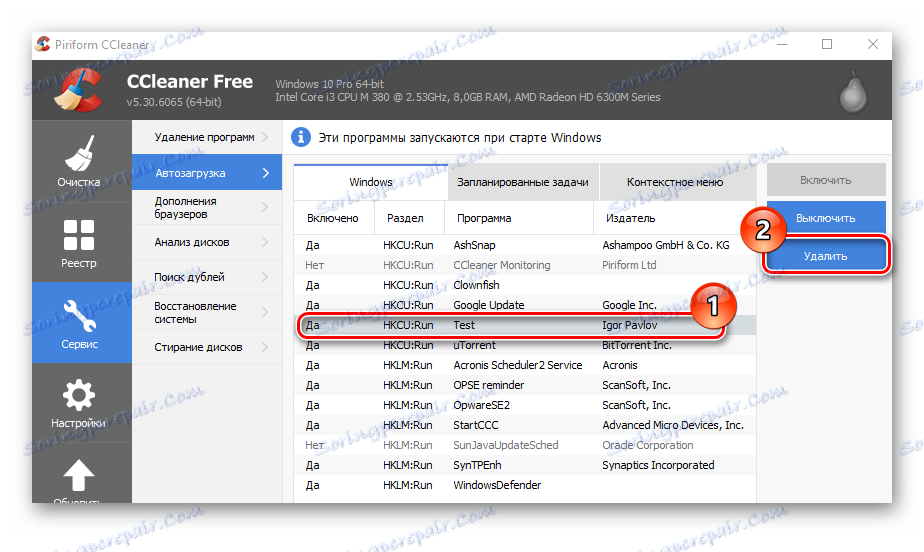
Metoda 2: AIDA64
AIDA64 Je placeným softwarovým balíčkem (s úvodním 30denním obdobím), který kromě jiného obsahuje nástroje pro odstranění nepotřebných aplikací z automatického spuštění. Poměrně výhodné rozhraní ruského jazyka a řada užitečných vlastností činí tento program hodný pozornosti mnoha uživatelů. Vycházíme z mnoha výhod systému AIDA64 a zvážíme, jak je možné vyřešit dříve uvedený problém tímto způsobem.
- Otevřete aplikaci a v hlavním okně najděte sekci "Programy" .
- Rozbalte ho a vyberte možnost "Spuštění" .
- Po vytvoření seznamu aplikací v položce Spuštění klepněte na položku, kterou chcete rozbalit od spuštění a klepněte na tlačítko "Odstranit" v horní části okna programu AIDA64.
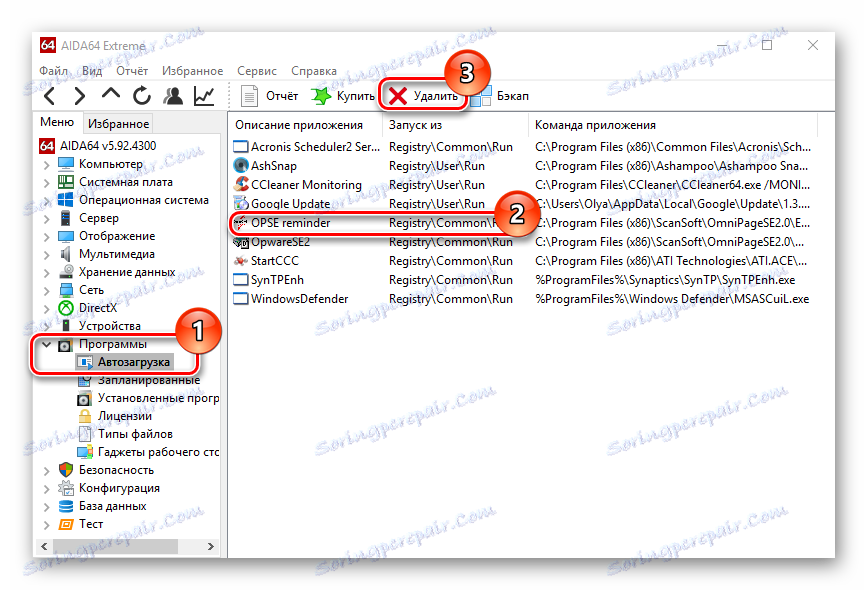
Metoda 3: Chameleon Startup Manager
Dalším způsobem, jak zakázat dříve povolenou aplikaci, je použít Chameleon Startup Manager. Stejně jako AIDA64, je to placený program (se schopností zažít dočasnou verzi produktu) s pohodlným ruským jazykovým rozhraním. S její pomocí můžete také snadno a přirozeně splnit úkol.
Stáhnout Chameleon Startup Manager
- V hlavní nabídce programu přepněte do režimu "Seznam" (pro pohodlí) a klikněte na program nebo službu, kterou chcete vyloučit z automatického spuštění.
- V místní nabídce klikněte na tlačítko "Odstranit" .
- Zavřete aplikaci, restartujte počítač a zkontrolujte výsledek.
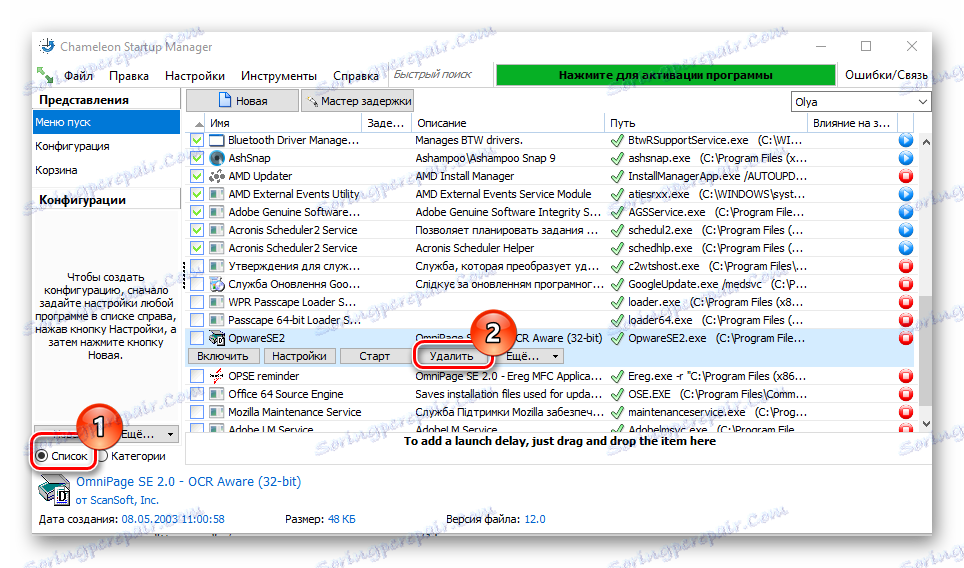
Metoda 4: Autoruns
Autoruns To je docela dobrá utilita, kterou představil Microsoft Sysinternals. Ve svém arzenálu je také funkce, která umožňuje odebrat software od spuštění. Hlavní výhody ve vztahu k ostatním programům jsou bezplatné licence a není potřeba instalace. Autoruns má své nevýhody ve formě složitého anglicky mluvícího rozhraní. Ale přesto pro ty, kteří si vybrali tuto možnost, budeme popsat postup akce pro odstranění aplikací.
- Spusťte Autoruns.
- Klepněte na kartu Přihlášení .
- Vyberte požadovanou aplikaci nebo službu a klikněte na ni.
- V kontextovém menu klikněte na prvek "Odstranit" .
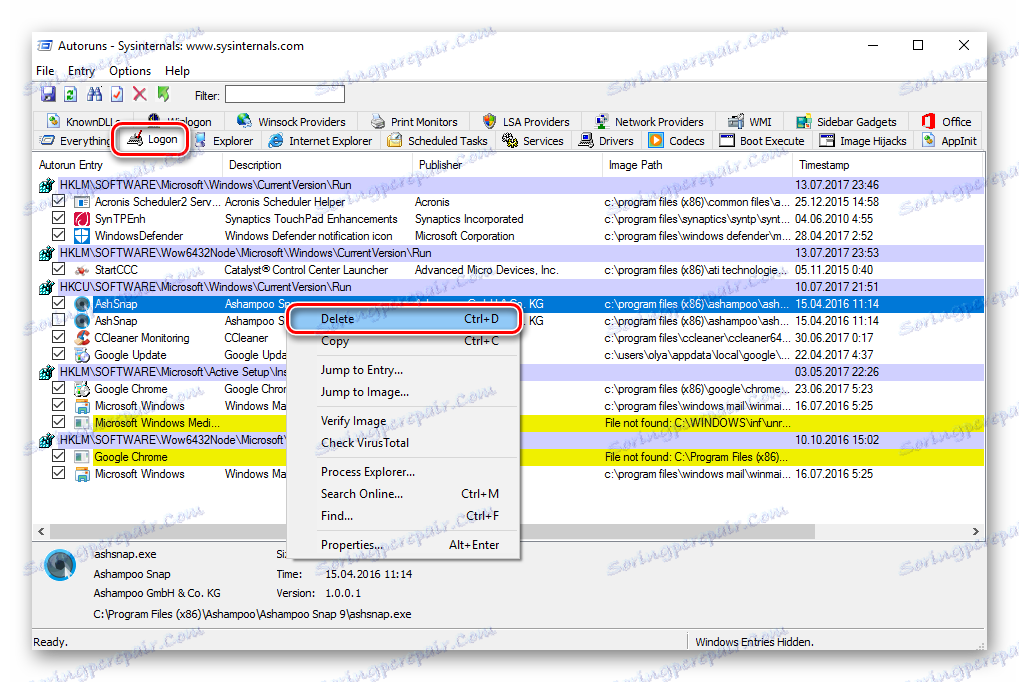
Je třeba poznamenat, že takový software (v podstatě se stejnou funkčností) odebrat aplikace od spuštění je docela hodně. Proto, jaký program použít, je již otázkou osobních preferencí uživatele.
Metoda 5: Správce úloh
Nakonec se podíváme na to, jak můžete odebrat aplikaci od spuštění bez použití dalšího softwaru a používat pouze standardní nástroje operačního systému Windows 10, v tomto případě Správce úloh.
- Otevřete Správce úloh . To lze jednoduše provést jednoduchým kliknutím pravým tlačítkem myši na hlavní panel (spodní panel).
- Klepněte na kartu Spuštění .
- Klepněte pravým tlačítkem myši na program a vyberte možnost Zakázat .
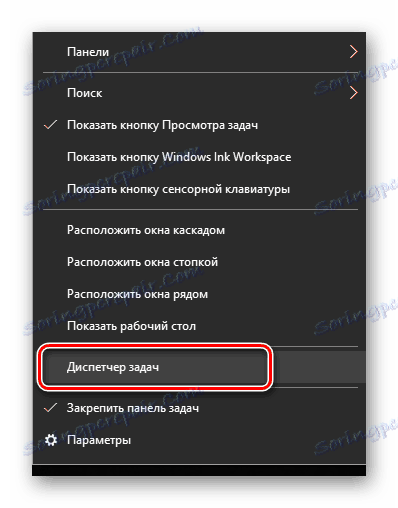
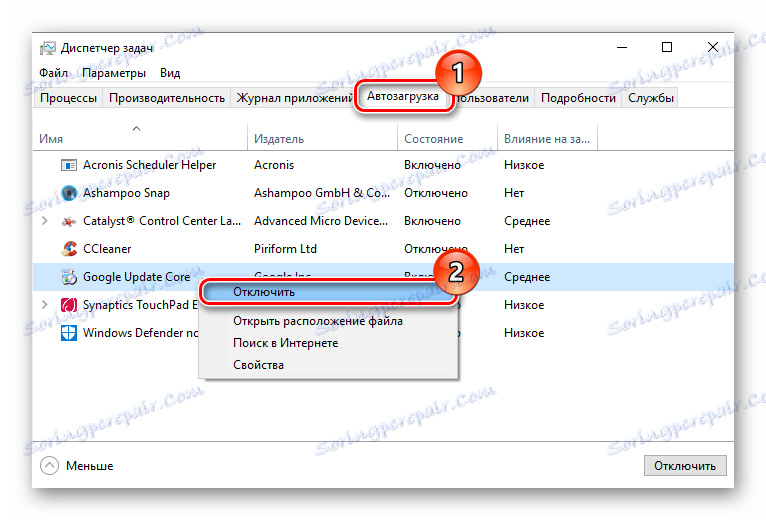
Je zřejmé, že zbavování se nepotřebných programů při spouštění nevyžaduje mnoho úsilí a znalostí. Proto použijte informace získané pro optimalizaci provozu operačního systému Windows 10.